教程网首页 > 百科教程 > AI教程 》 AI字体过滤器怎么用
AI字体过滤器怎么用
1、在计算机上打开Adobe Illustrator应用程序。
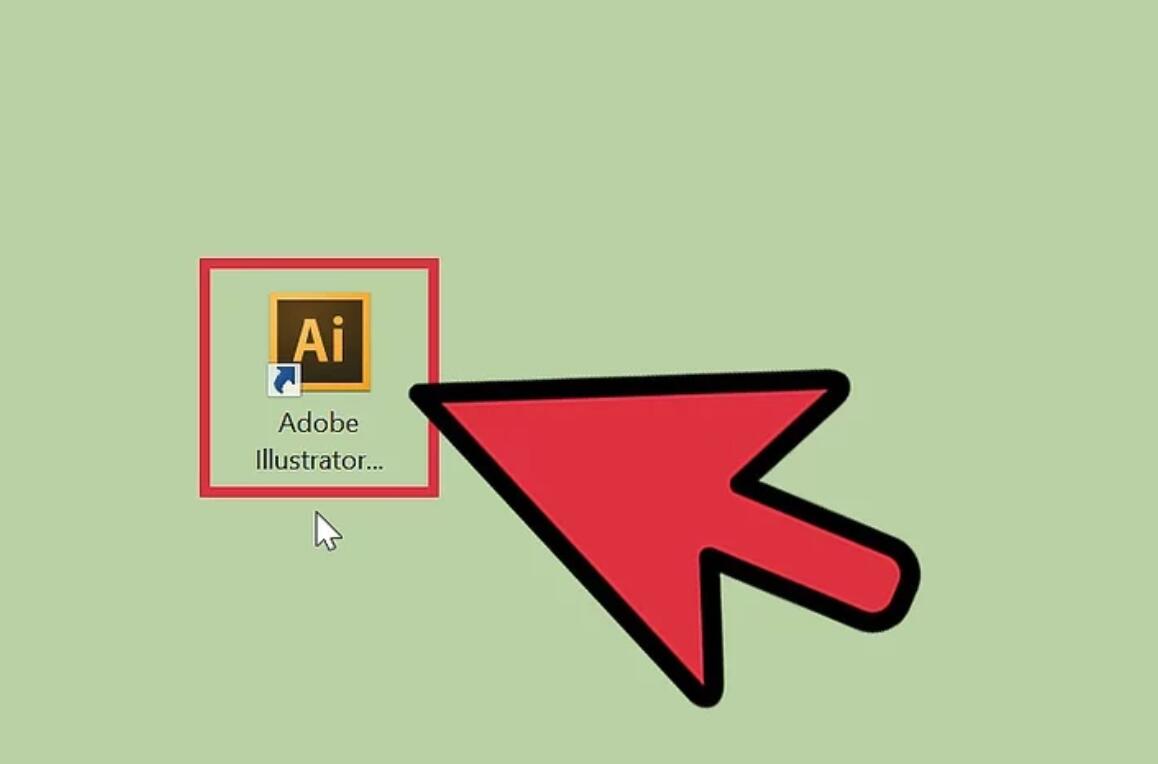
2、对话框弹出时,打开一个现有文档。
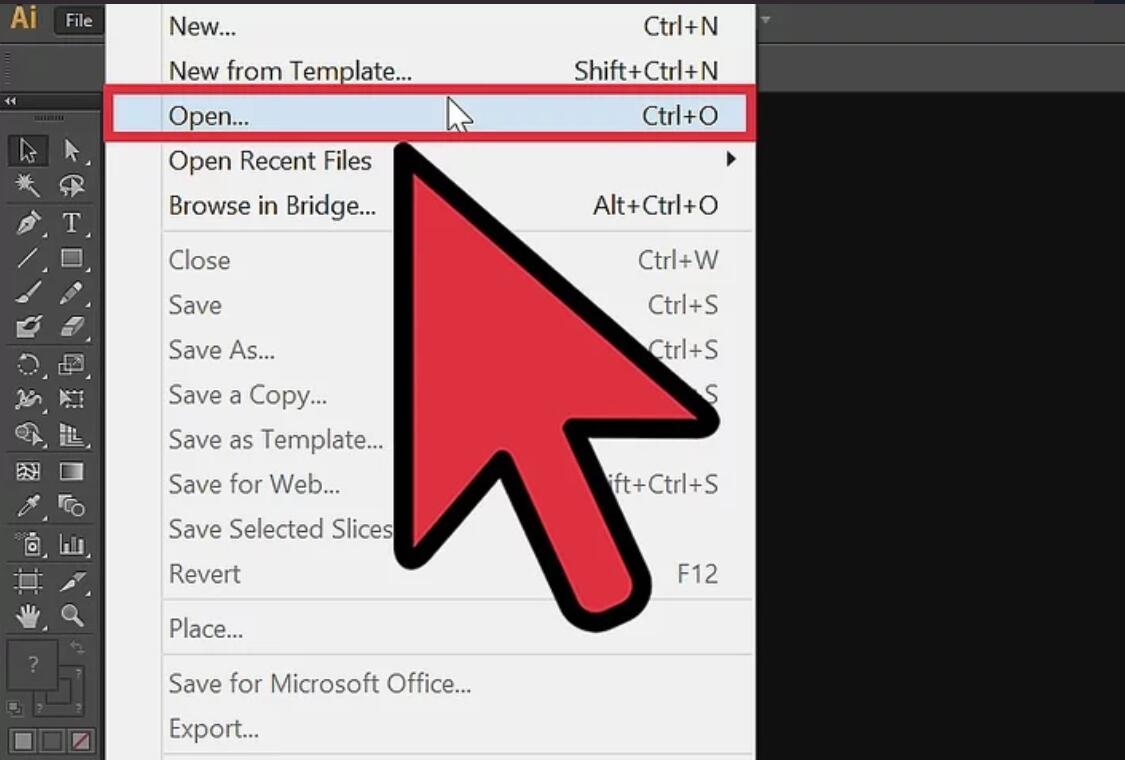
3、使用选择工具单击要向其添加过滤器的对象或对象组。选择工具位于左侧垂直“工具”面板的顶部。
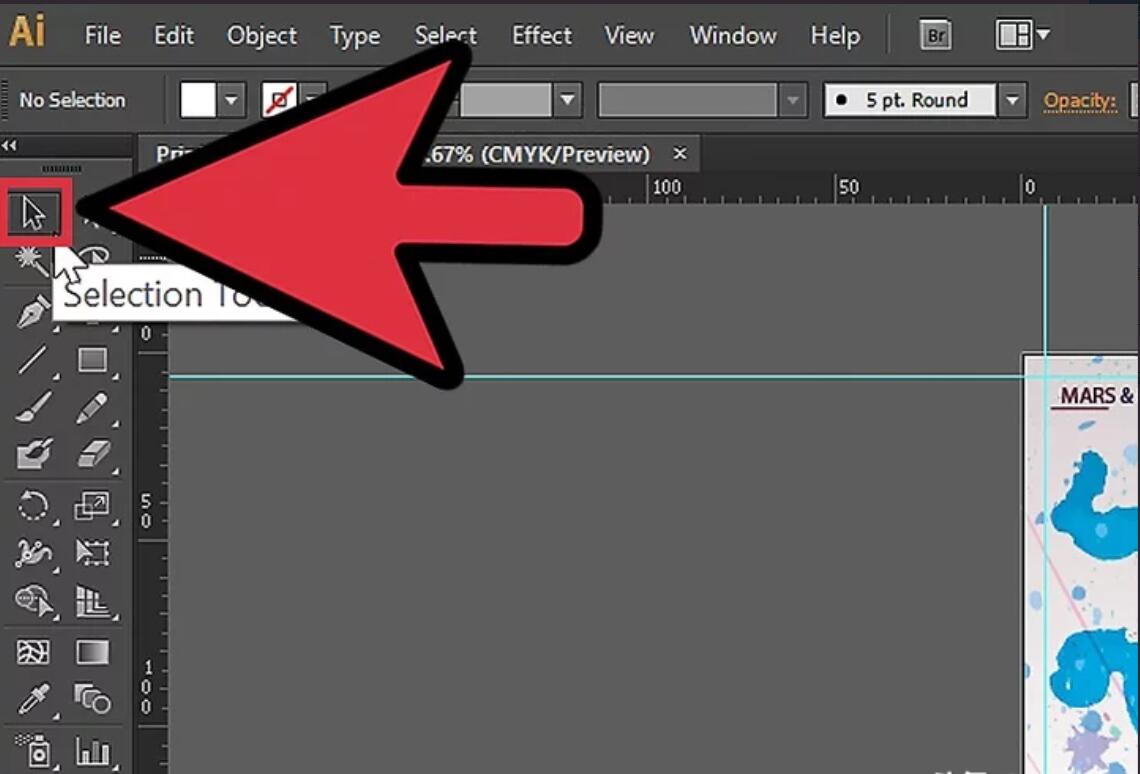
4、转到顶部水平工具栏中的“过滤器”菜单。向下滚动到选择的过滤器。选择该过滤器。
Adobe Illustrator软件版本中包含的滤镜包括:壁画,彩色铅笔,样式画,胶片颗粒,发光的边缘,模糊和水彩。
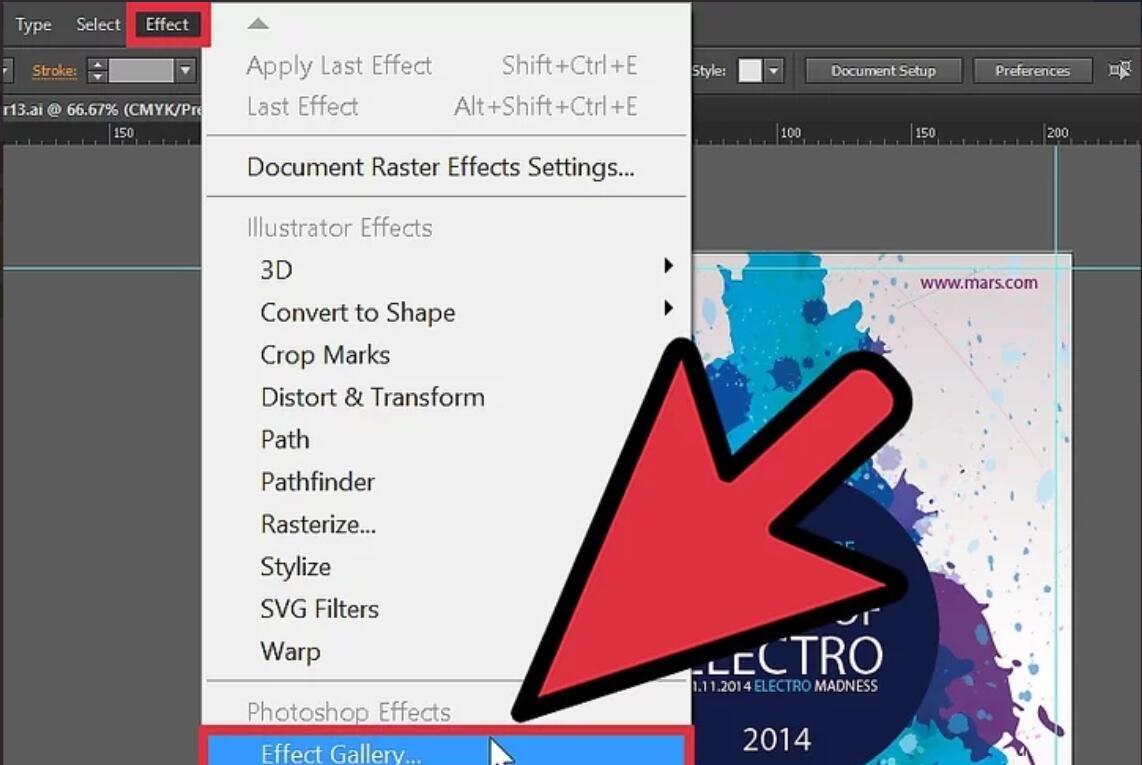
5、设置过滤器的选项。这可能包括从100%的百分比中选择要使用的过滤器数量。
如果选择使用“锐化滤镜”,则将选择希望Illustrator锐化图形,图像或文本的不同元素的对比度的百分比。
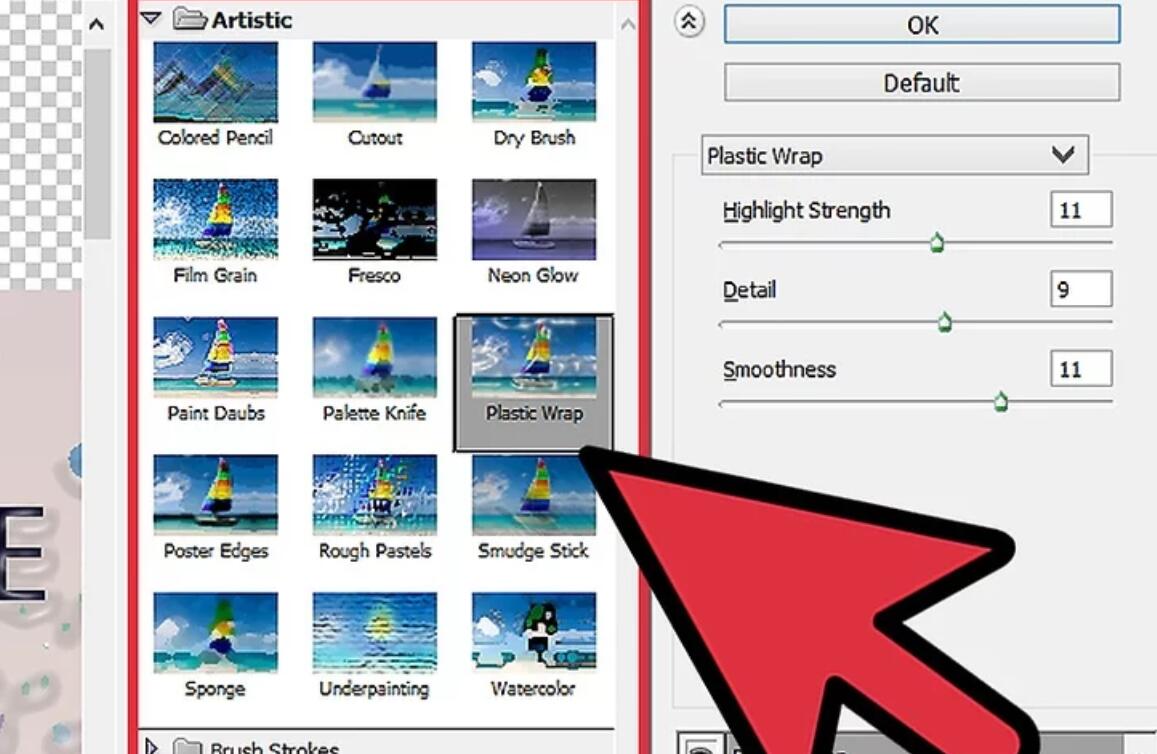
6、如果Adobe Illustrator版本具有该选项,则使用其新的过滤器预览对象。单击“确定”对对象进行更改。保存滤镜后,滤镜会改变图像,无法撤消。
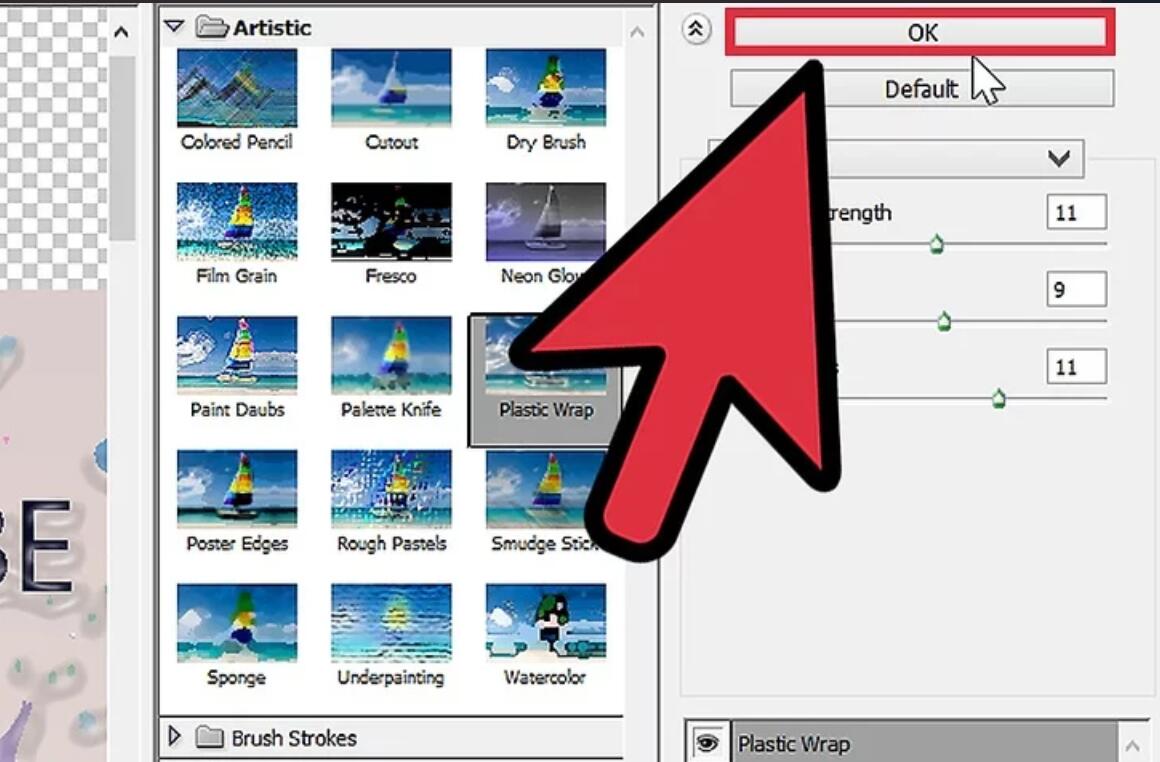
7、单击顶部的水平工具栏中的“文件”,然后单击“保存”以记录Adobe Illustrator过滤器。
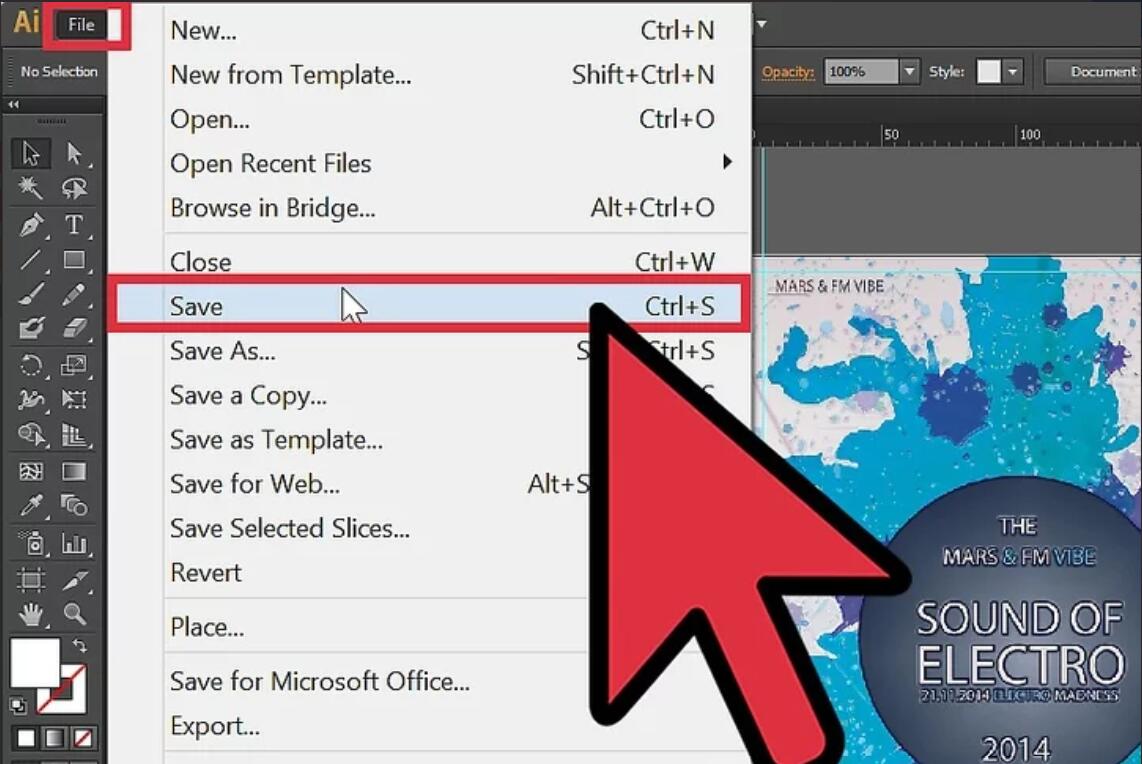
AI字体过滤器怎么用相关文章:
无相关信息扫一扫手机观看!

最新更新的教程榜单
- ai制作超酷立体线条文字03-08
- ai制作抽象图案背景教程03-08
- ai快速制作漂亮环形拼图效果海报03-08
- ai绘制漂亮写实奶酪03-08
- ai画笔工具打造铁链效果03-08
- ai自定义画笔制作毛线球03-08
- ai绘制漂亮卡通铅笔03-08
- ai中剪切蒙版的抠图方法03-08
- ai打造唯美科技感炫光教程03-08
- ai绘制写实运动鞋03-08
- ai绘制一个高科技电源按钮03-08
- AI混合模式制作名片03-08
- AI制作SVG圣诞袜字体图标03-08
推荐的视频教程榜单
- ai里面怎么实线变虚线04-14
- Ai怎么自定义改变画板的背景颜色12-09
- ai如何把字体变形01-29
- AI怎么给图片加上水印03-13
- Illustrator怎么修改pdf文件04-14
- ai怎么复制05-10
- ai怎么调整画布尺寸04-04
- ai设计教程04-04
- illustrator怎么剪切路径04-14
- Illustrator实时描摹的方法04-14
- AI制作简单的旋转酷炫背景04-04
- illustrator怎么制作表格04-04
- AI怎么给图形重合部分填充颜色04-14

















